Hướng dẫn cách giải quyết các vấn đề về lỗi chuột trên Windows 10
Việc thường xuyên sử dụng máy tính sẽ dẫn đến tình trạng các thiết bị như bàn phím hay chuột xảy ra vấn đề và gây khó chịu cho người sử dụng. Ở bài viết này, Hiển laptop sẽ hướng dẫn cách giải quyết các vấn đề về chuột Windows 10.
Các vấn đề máy tính thường xảy ra sau một khoảng thời gian sử dụng. Tuy nhiên một trong những vấn đề khó chịu nhất là con chuột. Nếu không có nó, điều hướng hệ thống quả là vấn đề nan giải. Dưới đây là hướng dẫn cách giải quyết các vấn đề chuột trên Windows 10. Cùng theo dõi và thực hiện nhé!
Xem thêm ==>>Linh kiện laptop giá rẻ
Kiểm tra kết nối
Mỗi khi thiết bị điện tử gặp vấn đề, ví dụ như iPhone của Apple, việc đầu tiên bạn nghĩ đến đó là khởi động lại thiết bị. Tương tự như chuột, việc đầu tiên bạn cần làm cũng như thực hiện khi có vấn đề về chuột đó là kiểm tra kết nối, đây là cách khắc phục sự cố cực kỳ đơn giản mà nhiều người thường bỏ qua. Nhiều khi dây cáp lỏng chính là nguyên nhân của vấn đề. Bạn hãy:
- Kiểm tra cổng cắm chuột hoặc adapter không dây.
- Tháo cáp chuột hoặc adapter không dây và kết nối vào cổng khác.
- Thử khởi động lại hệ thống nếu đây là sự cố mới.

Kiểm tra cập nhật Driver giải quyết vấn đề chuột Windows 10
Một trong những vấn đề gây nên sự cố chuột Windows 10 là driver hệ thống. Windows 10 quản lý cập nhật driver cho hầu hết phần cứng máy tính của bạn. Tuy nhiên, đôi khi nó không tìm thấy bản cập nhật driver sau khi phát hành. Vì thế, việc bạn cần làm lúc này đó là kiểm tra và thực hiện cập nhật Driver theo hướng thủ công.
Để thực hiện, bạn hãy nhấn chuột phải vào nút Start và chọn vào Device Manager.
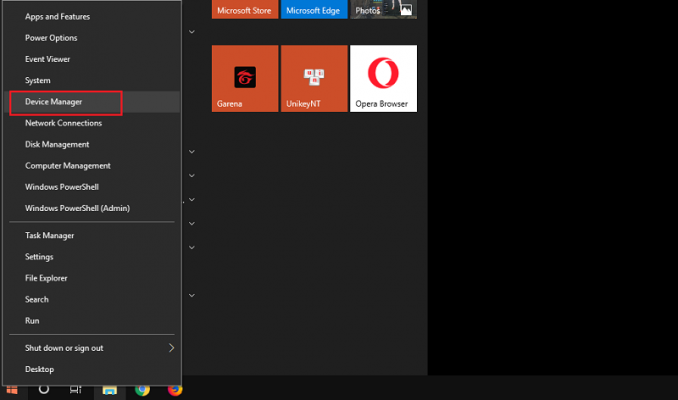
Tại đây, bạn hãy chọn Mice and other pointing devices, sau đó clink đúp vào đầu vào chuột của bạn. Chọn tab Driver > Update Driver.
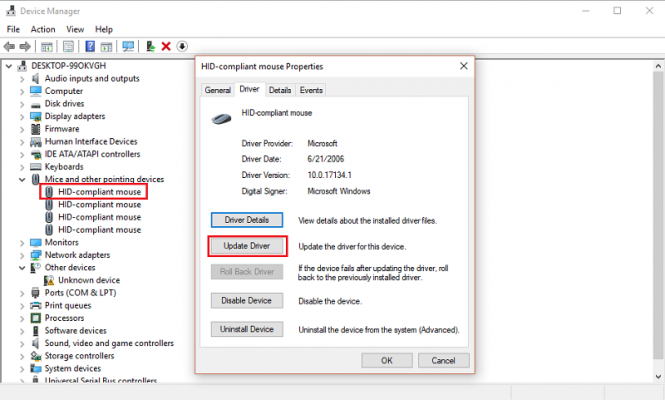
Cửa sổ cập nhật driver xuất hiện với 02 lựa chọn, nếu chưa tải driver trực tiếp từ nhà sản xuất Search automatically for updated driver software (tự động tìm và cập nhật driver). Nếu đã tải đúng driver, bạn nên chọn Browse my computer for driver software (điều hướng đến gói driver mà người dùng đã tải trước để cài đặt).
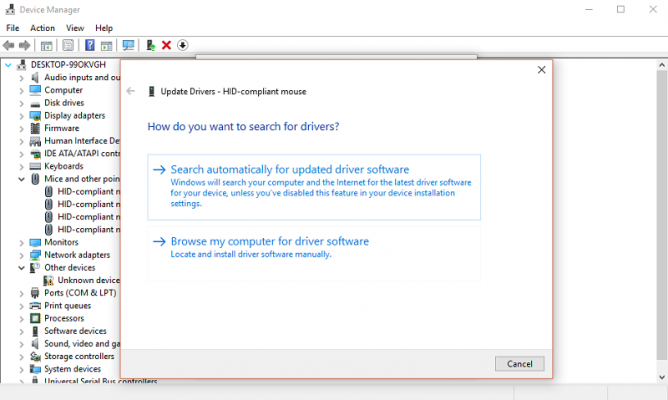
Thao tác chuột chậm và phát âm thanh bíp
Đây là sự cố chuột liên quan đến driver khác. Chuột có thao tác bị chậm và phát âm thanh bíp lạ. Vấn đề này được chính Microsoft xác nhận và cung cấp giải pháp khắc phục. Cụ thể như sau:
Trước tiên, bạn cần tải gói sửa lỗi Xbox Wireless Adapter cho Windows và trích xuất nó đến một vị trí thuận tiện cho việc khắc phục vấn đề chuột Windows 10.
Trong cửa sổ Device Manager, chọn vào tùy chọn Human Interface Devices. Tại đây bạn hãy click đúp vào dòng có ký tự “HID” dài nhất, sau đó chọn Driver > Update Driver.
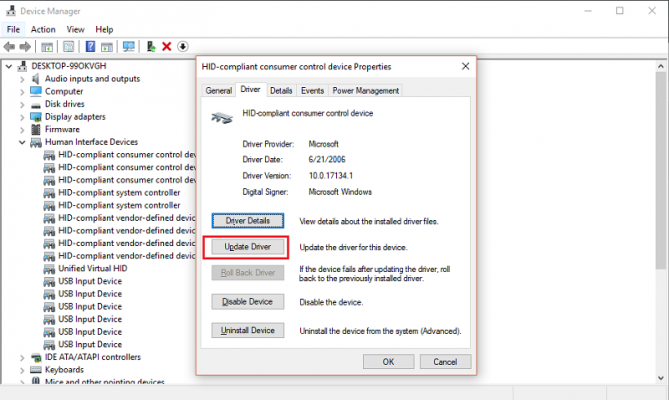
Tiếp theo, chọn vào dòng Browse my computer for driver software, sau đó chọn Let me pick from a list of device drivers on my computer.
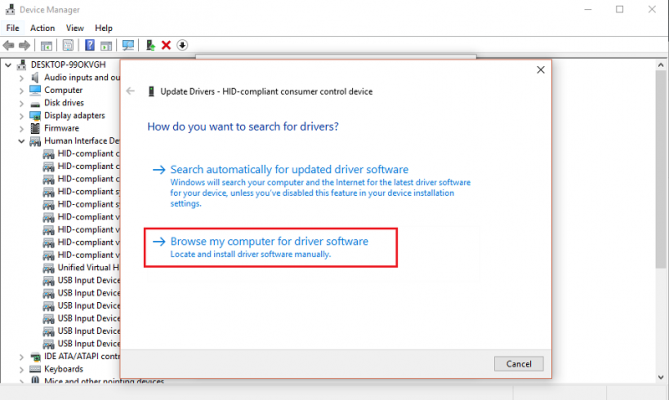
Tiếp tục chọn Have Disk để duyệt driver. Tìm file đã giải nén sử dụng nút Browse > Chọn Xinputhid > Open > OK.
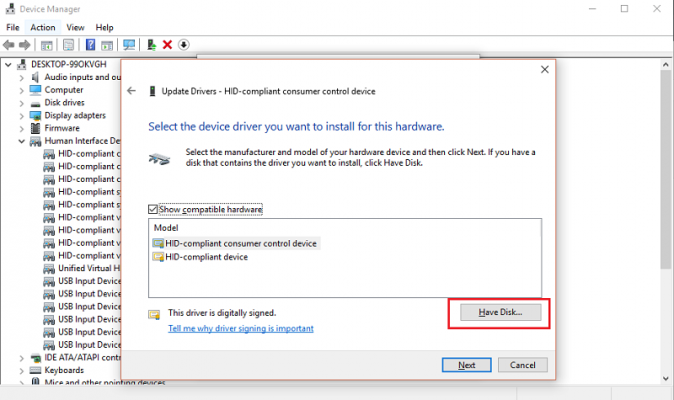
Sau khi hoàn thành, bạn hãy quay lại màn hình lựa chọn driver có driver XINPUT mới, nhấn Next và sau đó khởi động lại hệ thống để kiểm tra kết quả.
Con trỏ chuột bị đóng băng hoặc biến mất
Đây là một vấn đề về chuột khá phổ biển đối với người sử dụng máy tính Windows 10 liên quan đến Realtek HD Audio Manager (Cũng là nguyên nhân dẫn đến một số lỗi về âm thanh). Để khắc phục vấn đề này, bạn hãy truy cập vào Task Manager và chọn vào tab Startup. Tại đây, nếu thấy Realtek HD Audio Manager, click chuột phải và chọn Disable sau đó khởi động lại thiết bị của bạn.
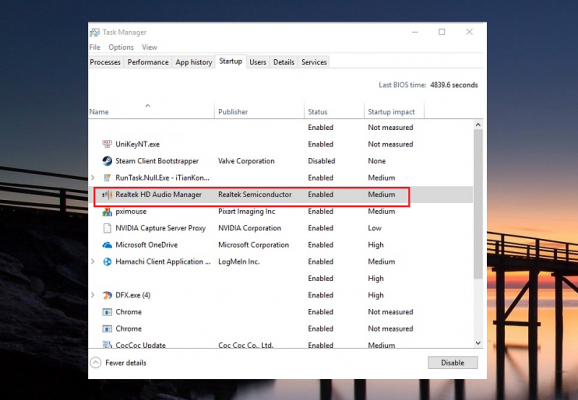
Tăng tốc độ chuột
Vấn đề tăng tốc độ chuột trên Windows 10 đôi khi gây khó chịu cho người sử dụng. Để giải quyết vấn đề này, trước tiên bạn hãy truy cập vào Control Panel > Hardware and Sound. Tại đây bạn chọn Mouse như hình dưới.
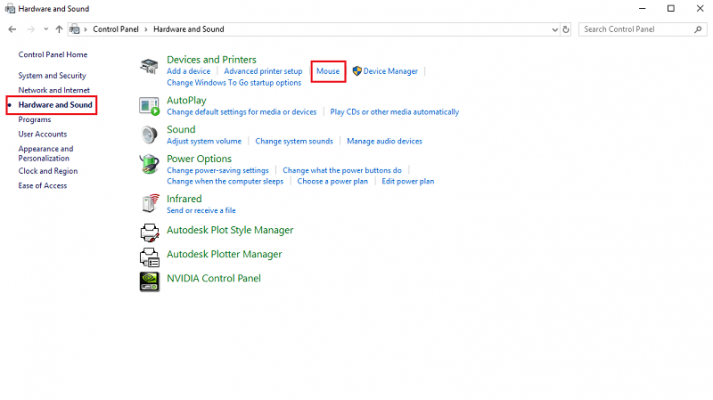
Tại đây, bạn hãy chọn tab Pointer Options, bỏ chọn Enhance pointer precision để tắt tăng tốc rồi nhấn Apply > OK, sau đó kiểm tra lại phản ứng của chuột.
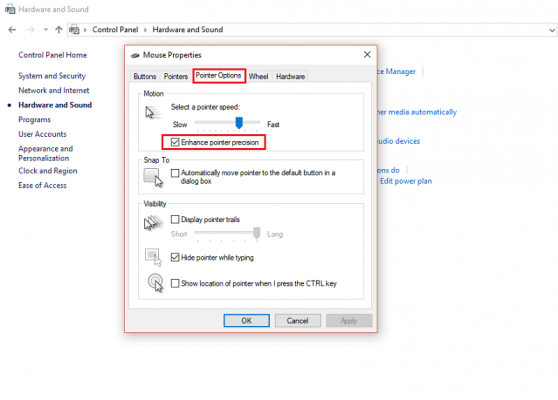
Trên đây là Hướng dẫn cách giải quyết các vấn đề về chuột Windows 10. Chúc các bạn thành công!
Thông tin và địa chỉ liên hệ với Hiển Laptop
Sau hơn nhiều năm nỗ lực và phát triển, trung tâm Hiển Laptop đã hoàn thiện các dịch vụ sử chữa laptop dell zin chất lượng cao. Mang đến cho khách hàng một dịch vụ uy tín – chất lượng – nhanh chóng.
Xin chân thành cảm ơn quý khách hàng đã tin tưởng và sử dụng dịch vụ tại Hiển Laptop chúng tôi. Mọi thông tin cần tư vấn và giải đáp về linh kiện laptop, hỗ trợ phần cứng, phần mềm,…
Thông tin liên hệ
Email: hienlaptop@gmail.com
Liên Hệ: 0902.95.25.87 – 0902.95.25.87
Bài viết cùng chủ đề:
-
Trackpad MacBook bị lỗi? Tổng hợp các lỗi thường gặp và giải pháp xử lý triệt để 100% tại Hiển Laptop Gò Vấp
-
Dấu hiệu pin MacBook bị phồng và cách xử lý
-
Laptop ASUS Vivobook 2025 mỏng nhẹ, hiệu năng mạnh, pin khá trâu
-
Công ty chuyên thu cũ đổi mới Surface cũ thủ tục nhanh gọn
-
Lý do sạc pin laptop acer không vào điện và cách giải quyết
-
Dịch vụ thanh lý, thu mua Laptop Asus cả cũ lẫn mới giá tốt
-
Dịch vụ thay hoặc phục hồi pin Laptop bị chai
-
Điểm thu mua laptop hư, cũ mới tại huyện Bình Chánh
-
Điểm thu mua Laptop, Macbook, Surface quận Tân Bình giá cao
-
Những mẫu laptop ấn tượng năm 2025
-
Thu mua mọi Laptop cả cũ lẫn mới quận Tân Phú giá tốt nhất
-
Những mẫu laptop sinh viên giá dưới 10 triệu đồng
-
Nơi trao đổi mua bán linh kiện Macbook cũ mới có bảo hành
-
Laptop Dell Inspiron 16 Plus 7640 có xứng đáng với giá thành
-
💻 Nơi thu mua laptop quận phú nhuận định giá hợp lý
-
Cửa hàng cung cấp Pin Laptop Dell quận 12 giá rẻ



















